 |
АвтоАвтоматизацияАрхитектураАстрономияАудитБиологияБухгалтерияВоенное делоГенетикаГеографияГеологияГосударствоДомДругоеЖурналистика и СМИИзобретательствоИностранные языкиИнформатикаИскусствоИсторияКомпьютерыКулинарияКультураЛексикологияЛитератураЛогикаМаркетингМатематикаМашиностроениеМедицинаМенеджментМеталлы и СваркаМеханикаМузыкаНаселениеОбразованиеОхрана безопасности жизниОхрана ТрудаПедагогикаПолитикаПравоПриборостроениеПрограммированиеПроизводствоПромышленностьПсихологияРадиоРегилияСвязьСоциологияСпортСтандартизацияСтроительствоТехнологииТорговляТуризмФизикаФизиологияФилософияФинансыХимияХозяйствоЦеннообразованиеЧерчениеЭкологияЭконометрикаЭкономикаЭлектроникаЮриспунденкция
Dim basa as Database, nabor as Recordset
|
Читайте также: |
В общем случае можно работать с несколькими базами данных одновременно. Их только нужно открыть.
Set basa=Opendatabase(“ Путь_к_базе_данных”)
Путь_к_базе_данных задаётся строкой.
Если таблица или запрос находятся в текущей базе данных, то её открытие будет выглядеть следующим образом:
Set basa=CurrentDb
База данных имеет метод открытия набора записей.
Set nabor=basa.OpenRecordset(“имя_таблицы или запроса”[, тип_работы])
Первый параметр задаётся строковой переменной, второй параметр необязательный и означает, какие операции в этом наборе можно производить.
Предусмотрены следующие режимы работы:
DbOpenTable-записи можно добавлять, изменять, редактировать.
DbOpenDynaset - для запросов, допускает любые операции.
DbOpenSnapshot -запрещает вставку, удаление, исправление, но позволяет переход к записям в произвольном порядке.
DbOpenForwardOnly - разрешает последовательный доступ от первой к последней записи.
Если тип не указан, по умолчанию для таблиц берётся первый, для запросов – второй.
Пример
Организовать ввод данных в таблицу “Товары” через форму, созданную пользователем.
1.В конструкторе таблиц создали структуру таблицы, но не заполняем её.
2. В конструкторе форм создаём форму с 4 текстовыми полями и кнопкой.
3.В свойствах полей на вкладке «Другие» задаём имена и подписи полям, соответствующие именам полей в таблице.
4.По событию «Нажатие кнопки» пишем процедуру:
Форма будет выглядеть следующим образом:
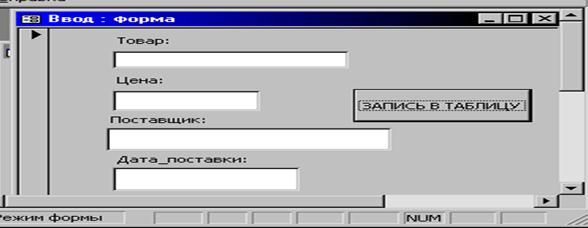 |
Текст процедуры:
Поиск по сайту: